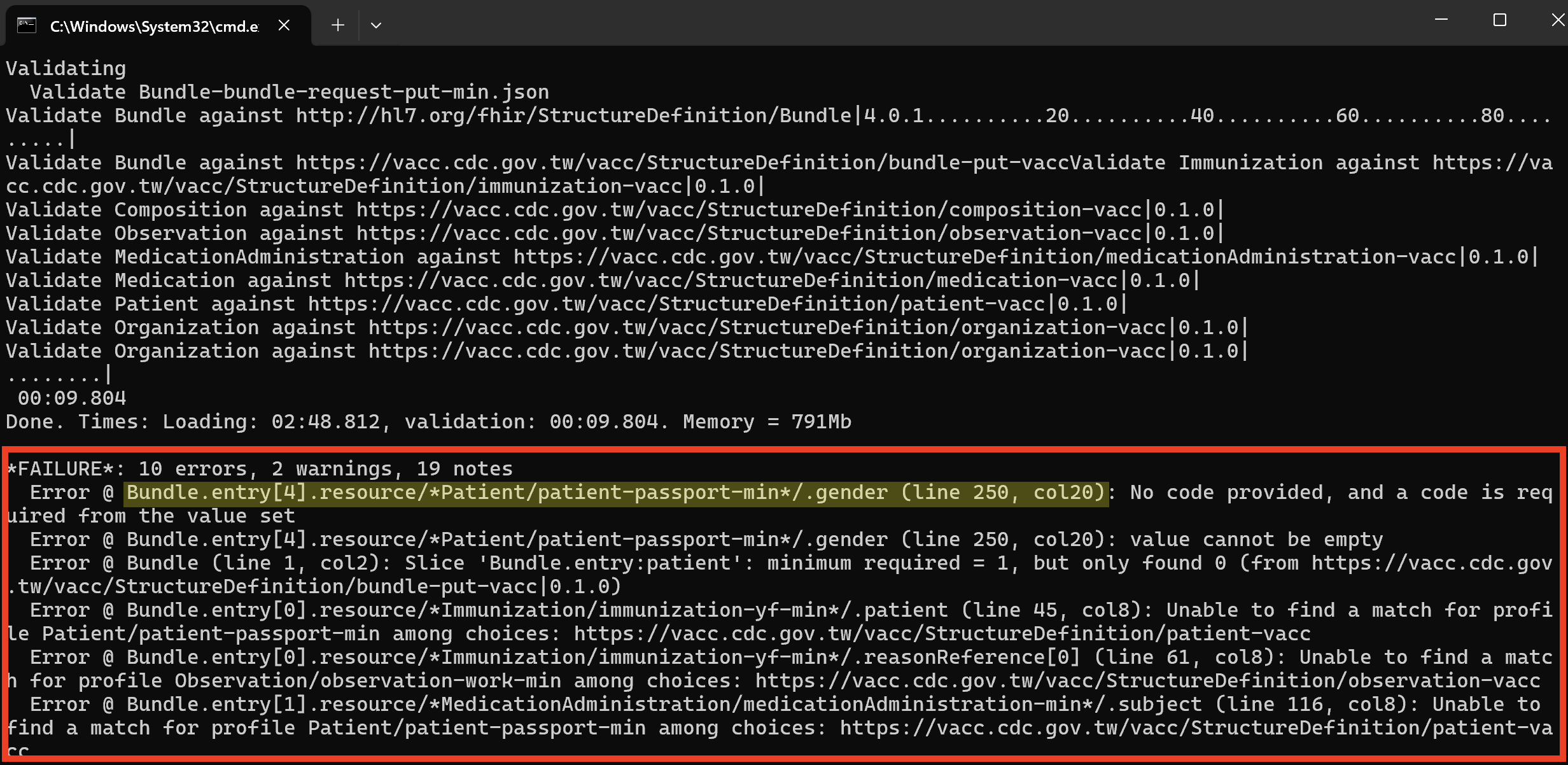This page is part of the 旅遊醫學疫苗接種或開立藥品紀錄上傳實作指引 (v1.0.0: Releases Ballot 1) based on FHIR (HL7® FHIR® Standard) R4. This is the current published version. For a full list of available versions, see the Directory of published versions
本頁將說明如何驗證實作檔是否符合VACC IG規範。
請至HL7驗證說明網站下載jar檔:Confluence Pages of Health Level 7 (HL7) International。進入HL7驗證說明官網後,如下圖所示請尋找「Downloading the Validator」項目,下載「validator_cli.jar」檔。
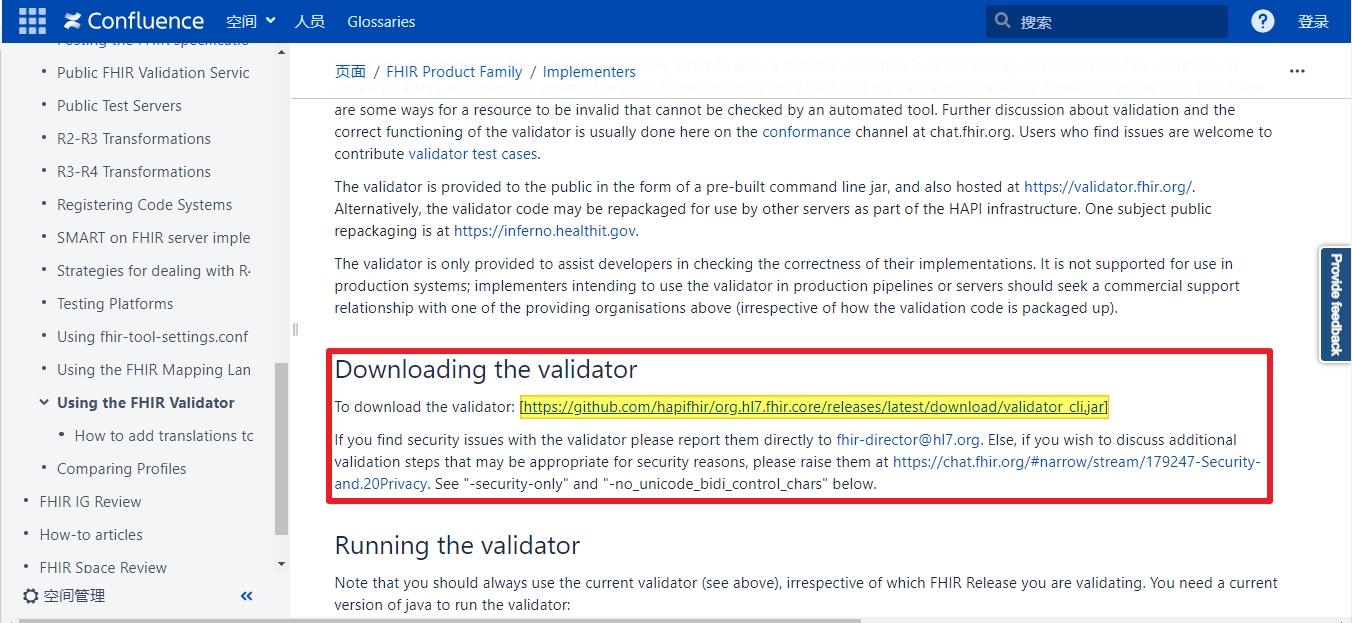
下載完成後將檔案放置於桌面所新建立的validate資料夾中,檔案位置可依個人喜好存放,此處以「桌面/validate」為例。
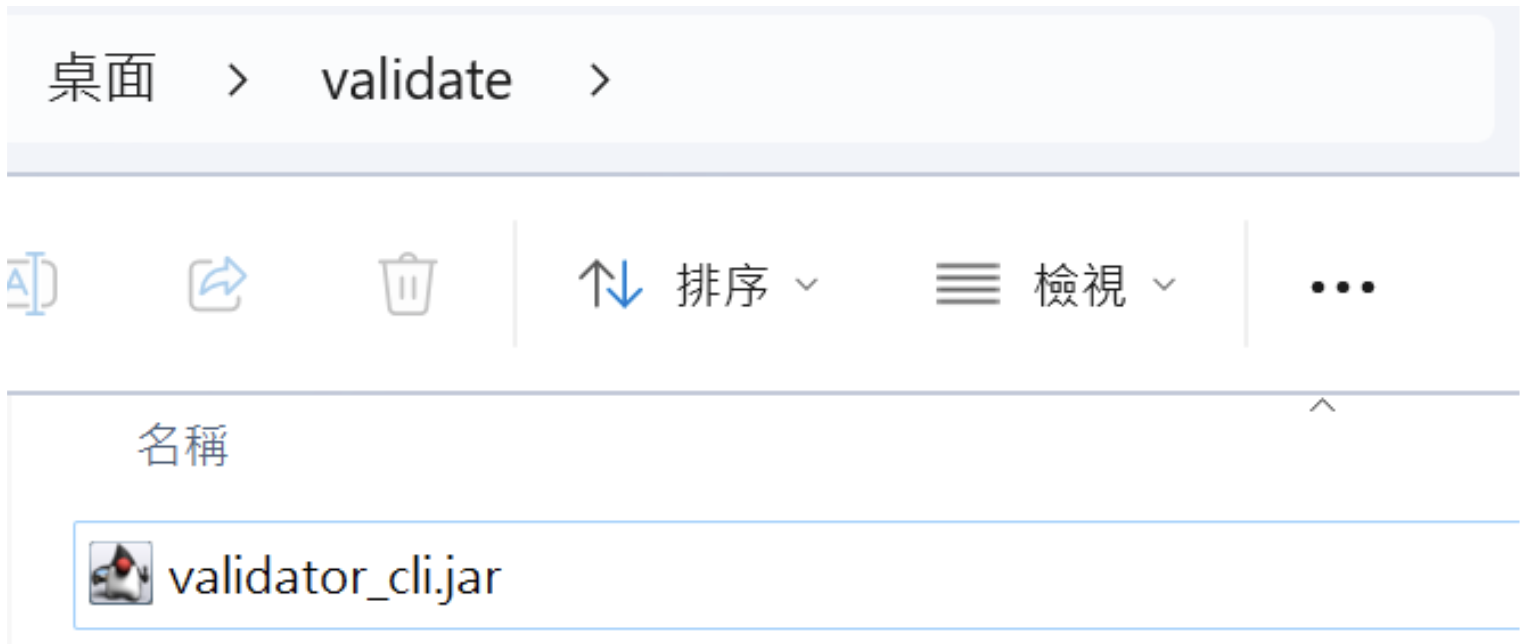
可於「結構定義與範例檔」下載頁下載整個IG的Package。
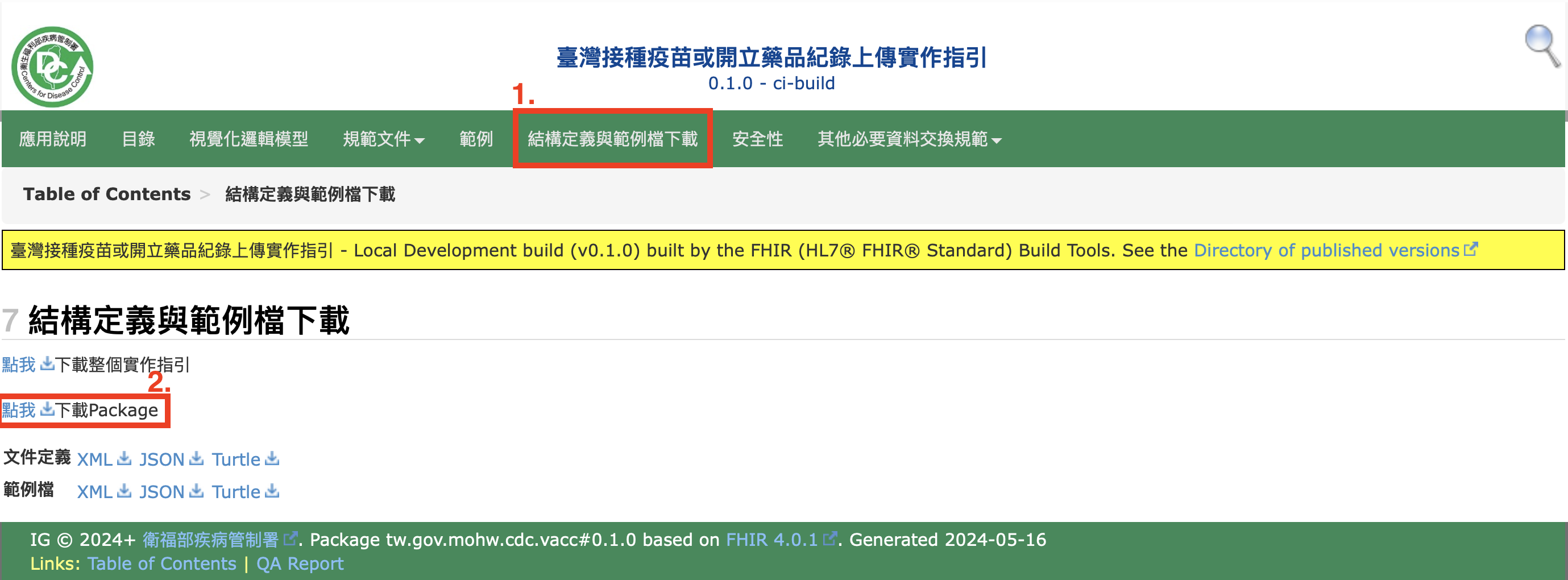
將Step 2所下載的Package.tgz檔案右鍵選擇『解壓縮全部』選項,解壓縮完成後會是一個名為Package的資料夾。(Package.tgz -> Package)
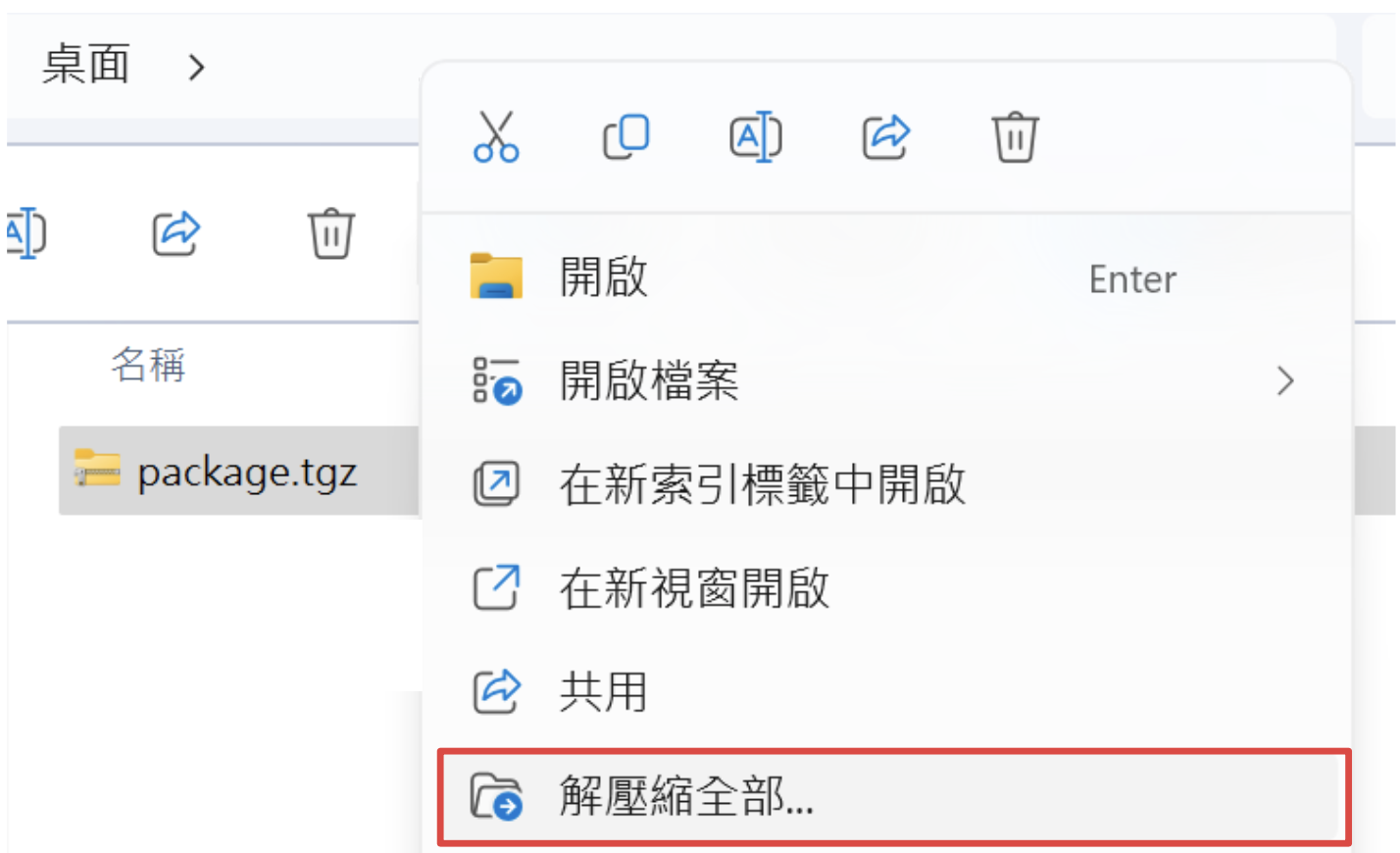
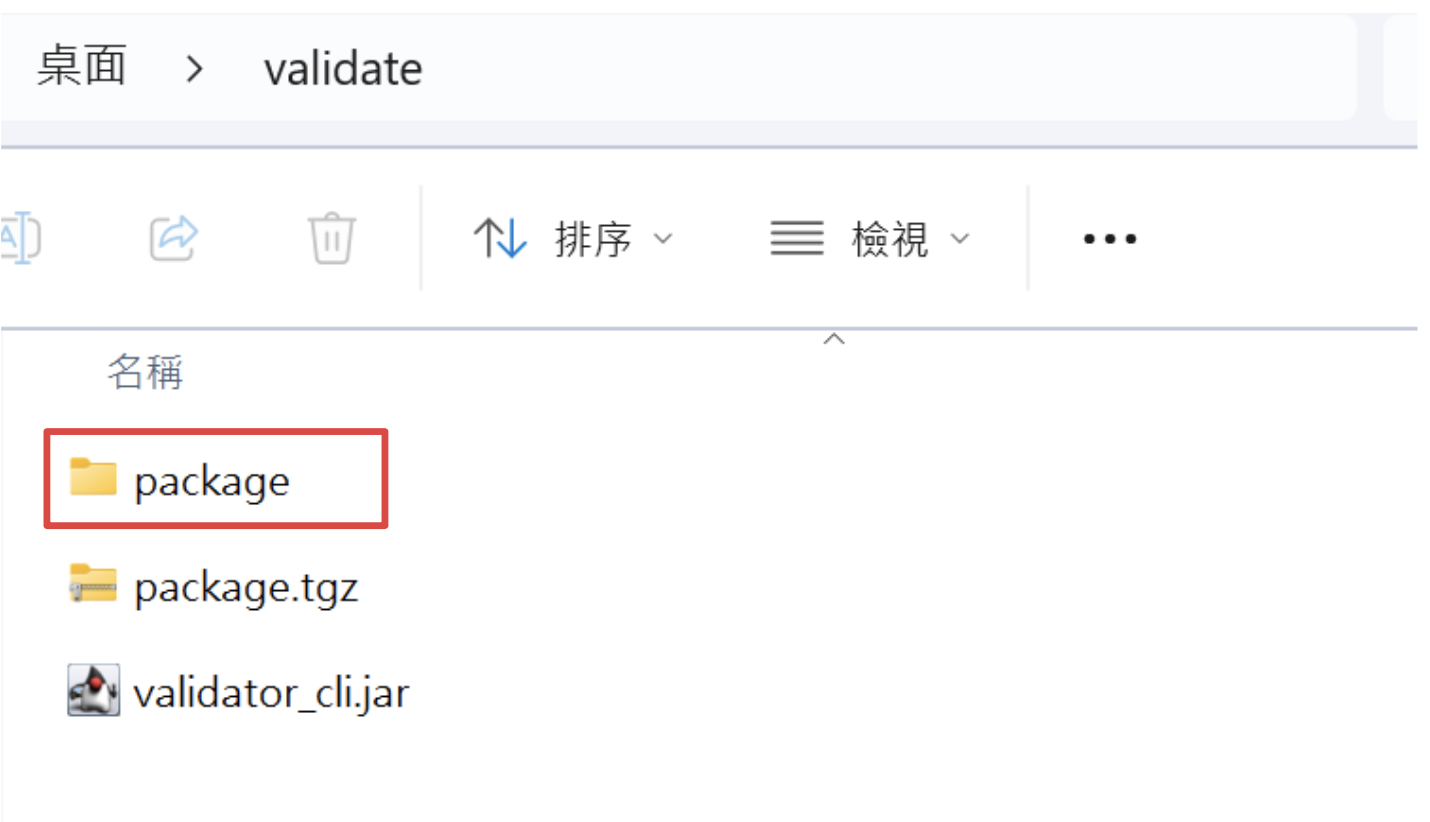
將Step 3所解壓縮 Package 放入本機端的Package Cache 資料夾中。
IG的package名稱請於IG網站的底端資訊中,copy package名稱(必須與IG網站相同)

Package Cache 檔案路徑如下:
(若以下路徑沒有找到 .fhir 的資料,請自行建立此資料夾)
找到路徑位置後,將 Step 3 的 Package 資料夾放入。
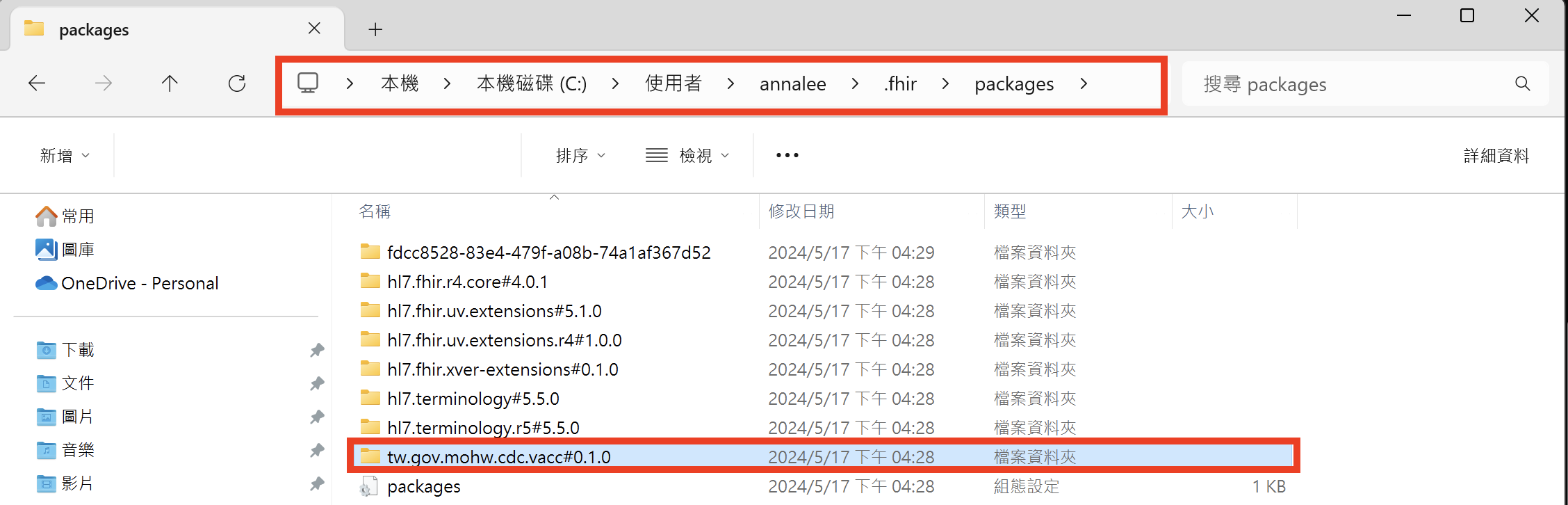

以Bundle Profile的實作為例,如果你的手邊已經有一個依據VACC IG實作的JSON檔,你可以使用你的實例檔案,如果你沒有這樣的檔案,則可以下載如下圖所示的VACC IG的「上傳接種疫苗與開立藥品紀錄」範例。如下圖所示,請於VACC IG網站上,找到範例檔頁面中的「上傳接種疫苗與開立藥品紀錄」。
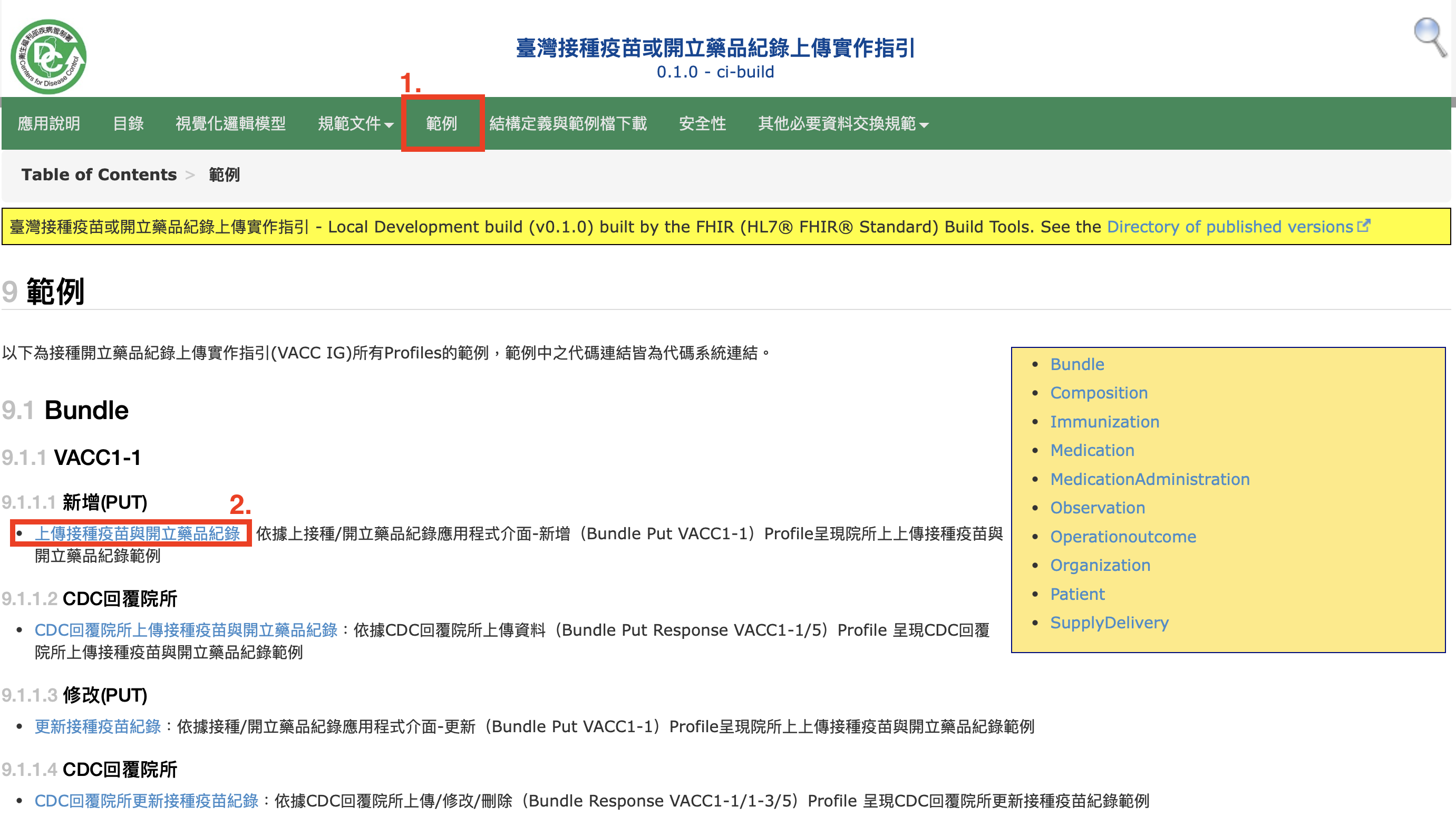
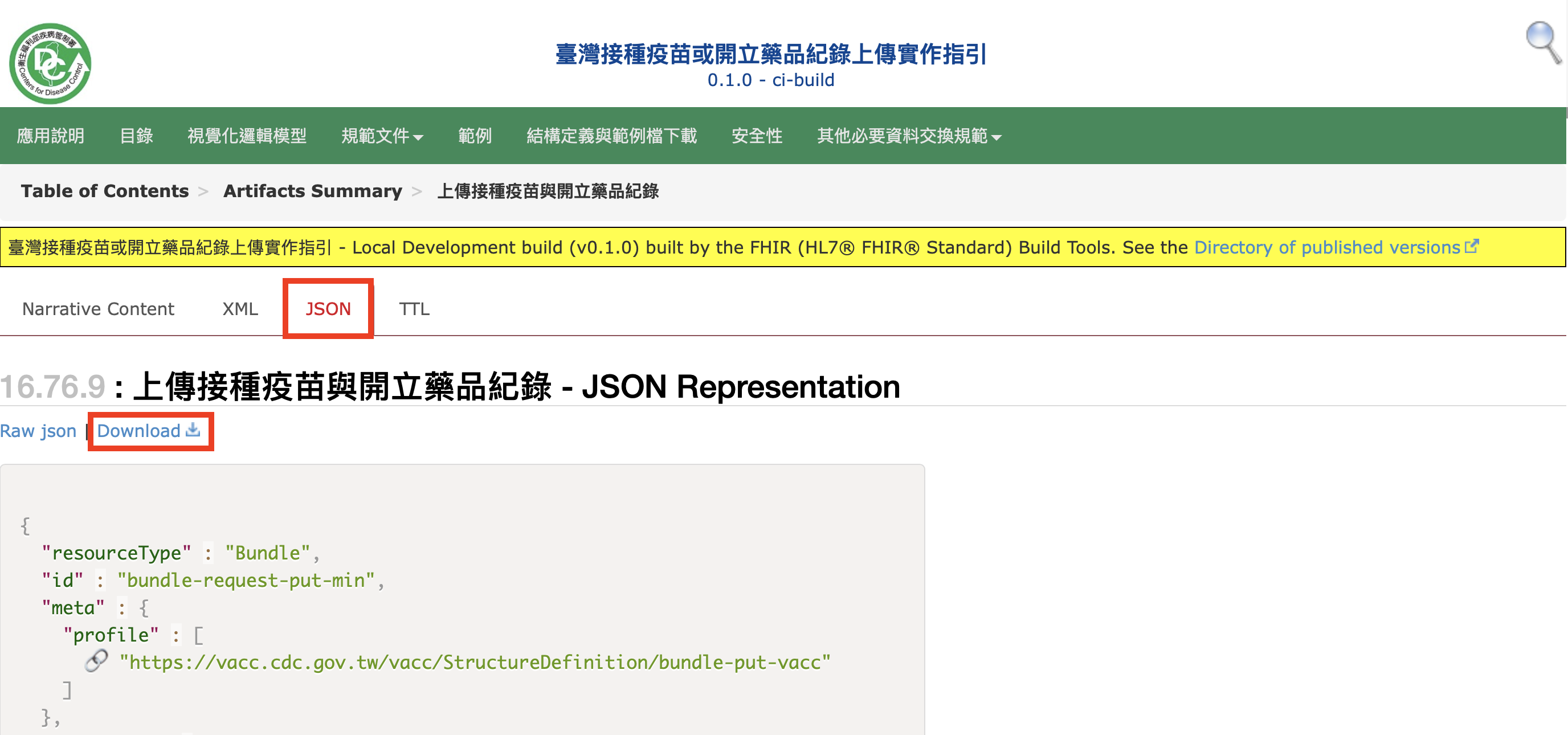
並將你的實例JSON檔或者下載範例JSON檔放置於 Step 1 所建立之validate資料夾中。
這邊只是為了方便驗證時簡化語法及避免太複雜的說明,而將上述兩個檔案放在相同目錄,使用者/實作者可視情況放在不同的目錄或可連線的網址,但後續語法也要自行做相對應的調整。
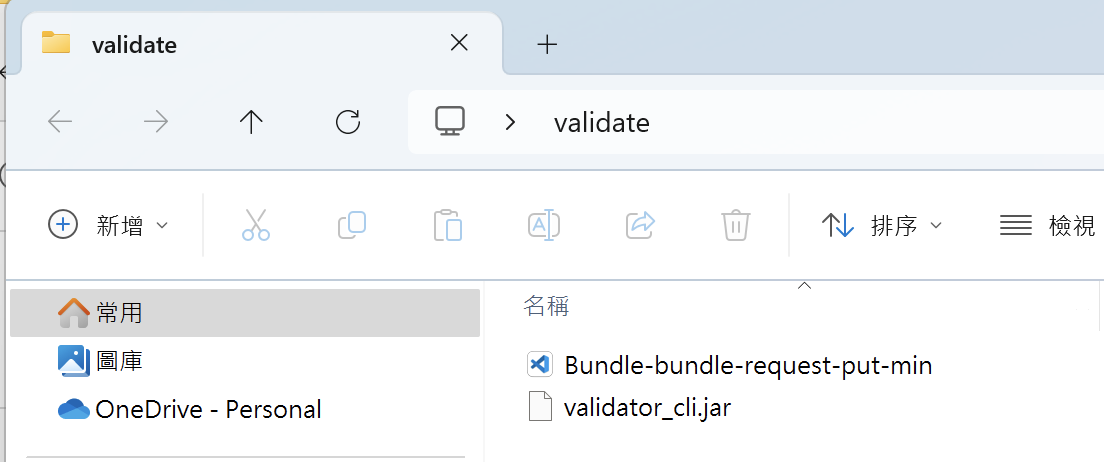
開啟「命令提示字元」,可直接在檔案路徑輸入「cmd」,並按下enter,命令提示字元即開啟並指向指定位置。
或可使用搜尋方式打開命令提示字元,再用「cd [資料夾路徑]」指向指定位置。

如下圖所示,請於指向validate資料夾命令列環境,輸入FHIR提供的驗證程式-紅色1『 java -jar validator_cli.jar』 、所要驗證之Profile-藍色2『Bundle-bundle-request-put-min.json』,以及所要驗證之依據-橘色3 『-version 4.0 -ig tw.gov.mohw.cdc.vacc』,「Enter鍵入」。

如下圖若驗證「通過」,可看到「Success: 0 errors」。
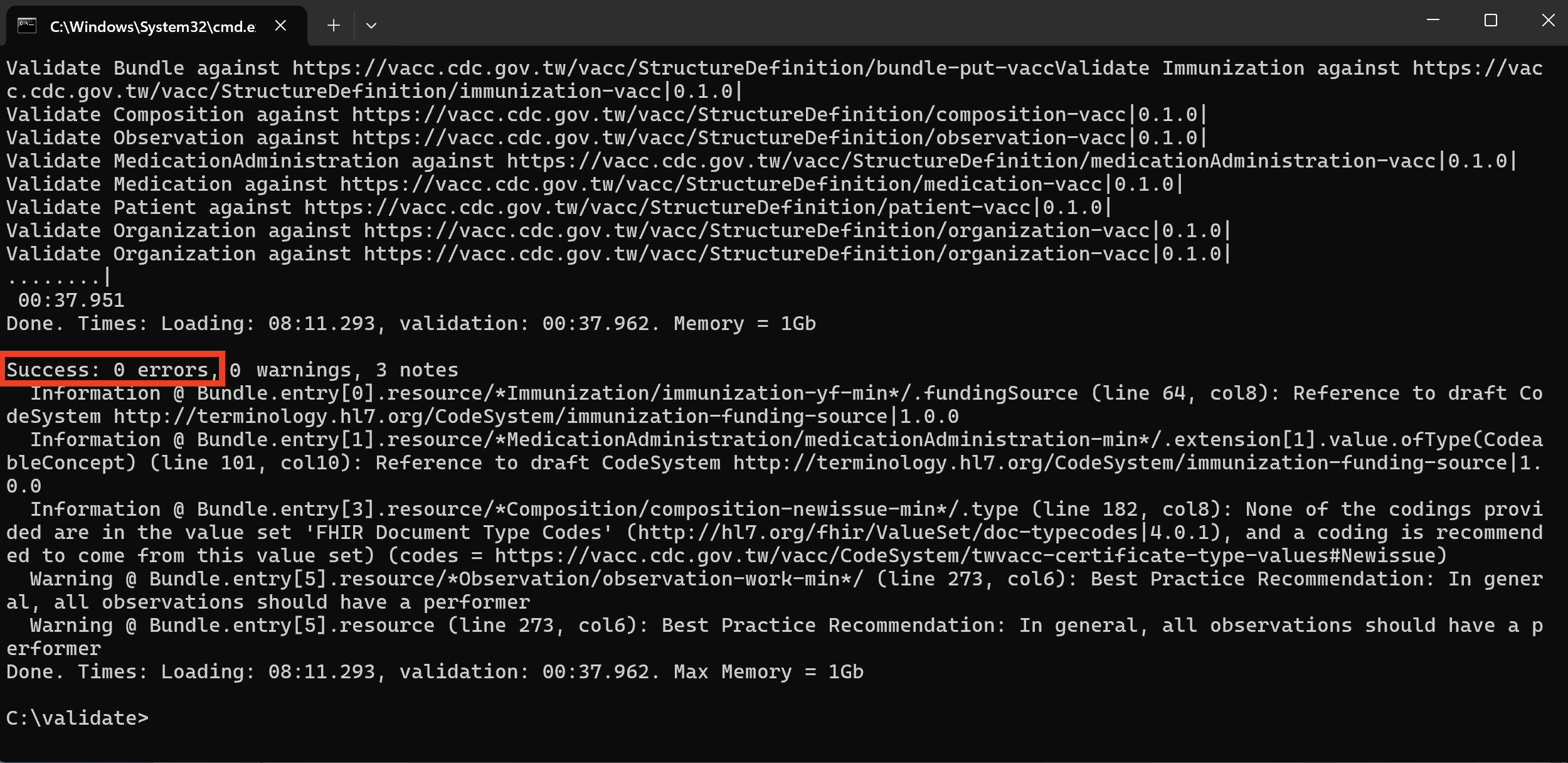
若驗證「不通過」,如下圖所示,會看到「*FAILURE*: 10 errors」,可看出Bundel中Patient裡的gender有錯誤,位置於第250行。再依據錯誤訊息修改實例後重新驗證,直到驗證成功為止,即表示實例符合Profile定義。